Descripción general de esta función
Si pulsa [Fax] en el menú principal, aparece la pantalla de funciones básicas de fax. La función Fax le permite leer documentos y enviarlos por fax a los destinos especificados.
También puede enviar un fax desde [Leer y enviar].
Para enviar un fax desde [Leer y enviar], ajuste <Permitir Fax en función Leer y enviar> en [Mostrar función de fax] a 'On'. (Consulte "Mostrar función de fax".)
A continuación se muestra el flujo de funciones básicas para enviar un fax:
_fax_es_ES/b_fx-ir_003_01_a_L.jpg)
Pantalla de funciones básicas de fax
La pantalla de abajo, que aparece al seleccionar [Fax] en la pantalla del menú principal, se denomina pantalla de funciones básicas de fax.
_fax_es_ES/b_fx-ir_003_01_b_C.jpg)
_fax_es_ES/b_fx-ir_003_01_c_C.jpg)
|
1
|
Destinos
Muestra el número de destinos especificados.
|
|
2
|
Destino
Muestra el destino introducido con las teclas numéricas.
|
|
3
|
 Puede especificar las opciones siguientes:
Guardar en menú rápido
Cambiar opciones prefijadas
Guardar accesos directos a opciones
Cambiar condiciones de búsqueda LDAP prefijadas
Guardar/Editar información para cada usuario
[Guardar/Editar información para cada usuario] sólo aparecerá si está administrando usuarios mediante un servicio de inicio de sesión como SSO-H. Para más información, consulte "Opciones de método de autenticación para operaciones de envío".
|
|
4
|
[Opciones previas]
Se pulsa para recuperar los últimos tres trabajos de envío, incluidos los destinos, las opciones de lectura y las opciones de envío.
|
|
5
|
Resolución
Se pulsa para especificar la resolución.
|
|
6
|
Tamaño lectura
Se pulsa para especificar el tamaño para la lectura.
|
|
7
|
Accesos directos a [Opciones]
Se pulsan para seleccionar un modo de [Opciones]. [Densidad], [Tipo de original], [Original de doble cara] y [Originales de dist. tamaño] se establecen como valores prefijados. (Consulte "Asignar accesos directos".)
|
|
8
|
[Opciones]
Se pulsa para configurar funciones de fax útiles, como enviar juntos originales de distinto tamaño o de doble cara.
|
|
9
|
Botón de entrada de número como botón de acceso rápido
Se pulsa para especificar el destino introduciendo el número de un botón de acceso rápido.
|
|
10
|
Botones de acceso rápido
Se pulsan para especificar los destinos guardados en cada botón de acceso rápido.
|
|
11
|
Botón Guardar acceso rápido
Se pulsa para guardar destinos en botones de acceso rápido.
|
|
12
|
[Manos libres]
Pulse para utilizar la marcación por tonos o para enviar un documento de fax de forma manual. (Consulte "Servicios de información por fax".)
|
|
13
|
[Libreta de direcciones]
Se pulsa para seleccionar un destino de la libreta de direcciones.
|
|
14
|
[Envío directo]
Se pulsa para enviar documentos directamente al destinatario. Si no se selecciona Envío directo, en su lugar se utiliza Envío desde memoria. (Consulte "Pasar a Envío directo".)
|
|
15
|
[R]
Se pulsa para utilizar la tecla R. (Consulte "Marcación especial".)
|
|
16
|
[Detalles]
Se pulsa para comprobar o cambiar la información seleccionada.
|
|
17
|
[Eliminar destino]
Se pulsa para eliminar el destino seleccionado.
|
|
18
|
[Libr. direc. remota]
Se pulsa para especificar destinos guardados en los botones de acceso rápido de un equipo servidor mediante el acceso desde un equipo cliente de la red.
|
|
19
|
[Pausa]
Se pulsa para insertar una pausa de varios segundos en el número de fax que se está marcando. Si pulsa [Pausa] entre números, aparece la letra <p> entre ellos. Si pulsa [Pausa] al final de un número, aparece la letra <P> al final de ese número. Al marcar un número del extranjero, inserte una pausa después del prefijo de país y al final del número de teléfono. (Consulte "Duración de pausa".)
|
|
20
|
[Tonos]
Se pulsa cuando desee llamar directamente a una línea de extensión conectada a una centralita que acepte únicamente señales de tonos. Si pulsa [Tonos], aparece la letra <T>. (Consulte "Servicios de información por fax".)
|
|
21
|
[Retroceso]
Permite borrar un número incorrecto situado delante del cursor.
|
|
22
|
Subdirección
Se pulsa para establecer una subdirección y contraseña opcionales. Especifique las opciones, si es necesario.
[Establecer detalles]
Aparece cuando se establecen varias líneas para usar. Se pulsa para establecer la subdirección y la contraseña, o para seleccionar la línea telefónica que se usará para la transmisión.
|
|
23
|
[Aceptar]
Se pulsa después de especificar un destino con
 a a  (teclas numéricas). Puede especificar otros destinos. (teclas numéricas). Puede especificar otros destinos. |
|
24
|
[Cancelar]
Se pulsa para volver a la pantalla anterior.
|
|
NOTA
|
|
Si desactiva [Mostrar función de fax], [Fax] no aparece en el menú principal. (Consulte "Mostrar función de fax".)
Puede usar varias líneas en los siguientes casos:
Si la Tarjeta de Fax Súper G3 2ª Línea está instalada además de la instalación de la Tarjeta de Fax Súper G3.
Si en [N.º de líneas de TX] se han establecido dos líneas al utilizar la función Fax con el Kit de Fax Remoto. (Consulte "Opciones de TX con fax remoto".)
|
Pantalla Libreta de direcciones
Puede utilizar diversos métodos para buscar destinos de la libreta de direcciones en la pantalla de selección de destinos. También puede hacer la búsqueda combinando estos métodos.

|
1
|
Lista desplegable para especificar el tipo de destino
Si pulsa [Todo],
 (Fax) o (Fax) o  (Grupo), aparecen los destinos de cada tipo. (Grupo), aparecen los destinos de cada tipo. |
|
2
|
Lista desplegable Lista de direcciones
Pulse la lista desplegable de lista de direcciones para que aparezca una lista de las direcciones 1 a 10, o teclas de acceso rápido. Las listas de direcciones permiten clasificar en categorías las direcciones guardadas en la libreta de direcciones.
|
|
3
|
Cambiar libr. de direc.
Si pulsa [Cambiar libr. direc.], puede cambiar la pantalla a la libreta de direcciones [Local], [Remota] o del [Servidor LDAP].
|
|
4
|
[Buscar por nombre]
Si pulsa [Buscar por nombre], aparecerá una ventana emergente para filtrar la libreta de direcciones.
|
|
5
|
Botón Buscar letra inicial
Pulse las teclas alfanuméricas (por ejemplo, [ABC]) para que aparezcan las teclas individuales correspondientes a cada letra o número. Puede seleccionar una letra o número para limitar el intervalo de caracteres. Pulse [Todo] para volver a la lista completa de direcciones.
|
Puede acotar aún más la búsqueda introduciendo varios caracteres consecutivos, empezando por el primer carácter del nombre de destino. También puede acotar las direcciones mostradas al introducir varios caracteres desde la pantalla Teclado.
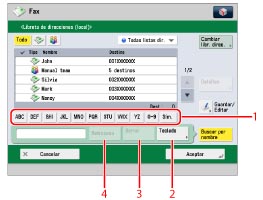
|
1
|
[ABC] - [Sím.]
Muestra los caracteres que puede introducir. Aparece la gama de letras o símbolos que puede introducir.
|
|
2
|
[Teclado]
Muestra el teclado en la pantalla táctil.
|
|
3
|
[Borrar]
Se pulsa para borrar todo el texto introducido.
|
|
4
|
[Retroceso]
Se pulsa para borrar la última letra introducida.
|
|
NOTA
|
|
Pulse [Buscar por nombre] para cerrar la pantalla de filtrado de la libreta de direcciones y volver a la pantalla anterior.
Si selecciona [Todo], aparecen también los destinos guardados en las teclas de acceso rápido. Sin embargo, no puede eliminar los destinos guardados en las teclas de acceso rápido. Para conocer las instrucciones acerca de la eliminación de las teclas de acceso rápido, consulte "Guardar/editar/eliminar teclas de acceso rápido".
Para cancelar un destino seleccionado, vuelva a seleccionarlo.
[N.º de acceso] sólo aparece en pantalla si está activada la opción [Gestionar núms. acceso libretas direcciones]. (Consulte "Gestionar la libreta de direcciones con números de acceso".)
|